gambar 1.1
gambar di atas adalah tampilan rangkaian detik , bisa kita lihat rangkaiannya tidak begitu rumit seperti rangkaian kunci.
kita akan memulai membuat rangkaian detik perhatikan dengan baik dan benar:
gambar 1.2
1. untuk yang pertama kita mulai dari yang tas terlebih dahulu, Untuk bagian A merupakan Seven Segment yang pernah dibuat dulu, untuk bagian B merupakan RES1 dan bagian C merupakan 74LS48. Beberapa ketentuan yang harus diperhatikan :
gambar 1.3
a. Untuk menghubungkan garis-garis seperti pada gambar 1.2 Gunakan lah wire. Wire
sendiri terletak di Wiring Tools (yang ditandai kotak hijau pada gambar
1.3). Selain itu jangan lupa gunakan Grid mode dengan menekan zoom
hingga backgound kotak kotak muncul.
b. Bagi yang lupa cara memasukkan komponen melalui library bisa mengikuti petunjuk dibawah ini :
- Klik add/Remove (pada gambar 1.3 , ditandai nomer 1)
- Kemudian akan muncul jendela Change Library File List. Cari nama library yang ingin dipakai (gambar 1.3, ditandai nomer 2)
- Klik add jika sudah ketemu, kemudian cari nama komponen di Componen in Library (gambar
1.3, ditandai nomer 3) , jika sudah ketemu , klik place lalu letakkan
sesuai keinginan. jangan lupa klik kanan untuk men-cancel mode
peletakkan komponen
c. Adapun bagian yang dilingkar kuning merupakan VCC, yang dapat
dibuat melalui Wiring Tools (Ditandai kotak orange). Bila diletakkan
bentuknya masih tidak sesuai dengan gambar. Untuk menyesuaikannya klik 2
kali pada VCC kemudian ganti stylenya ke power ground. jika ingin
mengatur posisi vertikal-horizontal, masuk ke mode peletakkan dengan
klik 2 kali (antar klik selang 2 detik). Dalam mode peletakkan, pencet
spasi untuk mengatur posisi nya.
Tips : Sebenarnya untuk masuk mode peletakkan komponen tidak harus
selang 2 detik, namun bisa 1 detik. Intinya, tidak secepat double klik.
gambar 1.4
d. Setelah mengikuti petunjuk yang diatas, sekarang mari membuat komponen yang pertama yaitu Seven Segment. Bukalah library nya melalui add/remove, cari nama library
nya kemudian buka. Masukkan komponen yang didapat dari library nya seven
segment (Hanya 1). Letakkan sesuai dengan gambar 1.2 (gambar 1.1 untuk
lebih jelasnya)
Jika telah diletakkan, ubah dan sesuaikan nama designator dan part type
komponen dengan gambar 1.4. Caranya klik 2x lalu akan muncul jendela Part. Sekarang ubah sesuai petunjuk ini :
Seven Segment Bagian Kanan :
Designator : DPUL
Part Type : 1EE1364E
Seven Segment Bagian Kiri :
Designator : DSAT
Part Type : 1EE1364E
gambar 1.5
e. Sekarang untuk membuat resistornya, komponen tersebut berada di
library device.lib, jadi buka terlebih dahulu device.lib kemudian cari RES1 (gambar
1.5) perhatikan bahwa resistor ini menghadap vertikal jadi saat
meletakkannya sesuaikan dahulu posisinya dengan space. adapun jumlah RES1 yang diletakkan berjumlah 14 buah dengan masing-masing 7 di kanan dan kiri. Untuk menghilangkan nama designator dan part type RES1 cukup kosongkan pada bagian tersebut (delete)
gambar 1.6
f. Nah, komponen pada gambar 1.6 ini berada pada d_ttl.lib, jadi harus
dicari dulu library nya, kemudian komponennya. Jika sudah letakkan
persis seperti gambar diatas. untuk gambar ini hal yang harus diubah
hanya designatornya.
gambar 2.1
2. Sekarang bagian nomor 2, penggarisan
menggunakan wirenya cukup sulit.dan juga pada gambar diatas ada beberapa
komponen yang dapat kita buat diantaranya :
74LS90
PORT
NET LABEL
SHEET SYMBOL
Pada bagian paling bawah bagian ini terdapat VCC ground, untuk lebih jelasnya perhatikan gambar 1.1
a. Komponen 74LS90 ini berada pada d_ttl.lib, jadi harus dicari
dulu library nya, kemudian komponennya. Jika sudah letakkan persis
seperti gambar 2.1. untuk gambar ini hal yang harus diubah hanya
designatornya.
b. Pada bagian di lingkar merah serta tulis kemerahan lainnya,Gunakan lah NET LABEL, untuk memakainya bisa mengklik pada wiring tools (di kotak merah)
gambar 2.2
c. Pada bagian PORT, komponen ini bisa dibuat melalui Wiring Tools (bersimbol panah dengan D1) atau melalui menu Place -> Port. Setelah
diletakkan sesuai gambat 2.1, selanjutnya adalah menyesuaikan port ini.
Klik 2 kali pada port kemudian akan muncul jendela Port Seperi gambar 2.2, kemudian samakan settingnya seperti gambar 2.2 yaitu :
Style : Right
I/O Type : Output
Alignment : Left
gambar 2.3
d. Sebenarnya bagian ini tidak terdapat pada modul, hanya saja ini nanti
diperlukan ketika membuat proyek.sch nya. Langkah pertama yaitu
meletakkan Sheet Symbol yang terletak di Place -> Sheet Symbol. Letakkan posisinya sesuai gambar 2.1. Lalu setting sesuai petunjuk di bawah ini setelah klik 2x :
Filename : PULSA.SCH
Name : PULSA
Langkah kedua yaitu meletakkan Sheet Entry yang terletak di Place -> Add Sheet Entry. Letakkan posisinya sesuai gambar 2.3 (hanya bisa diletakkan di dalam sheet symbol) kemudian klik 2x dan beri nama name nya (Name : PULSA)
Save rangkaian ini dengan nama detik.sch* atau nama lain yang mudah diingat.
Selesai sudah cara membuat rangkaian detik, Jika ada salah kata/kalimat saya mohon maaf.


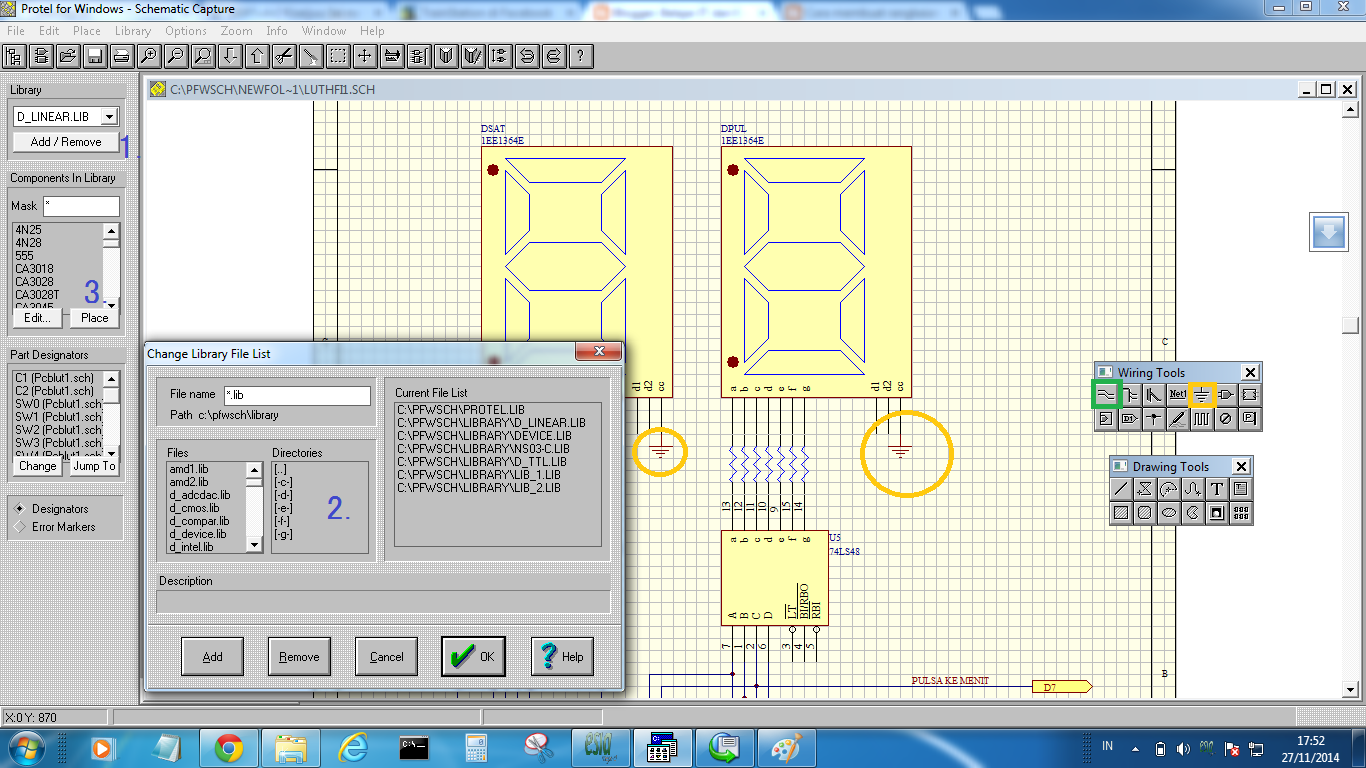












0 komentar:
Posting Komentar